Comment faire avancer automatiquement PowerPoint 365

Un tutoriel montrant comment faire jouer votre diaporama automatiquement dans Microsoft PowerPoint 365 en définissant le temps de défilement des diapositives.

Cet article concerne la migration des boîtes aux lettres dans Microsoft 365, nous nous concentrerons donc uniquement sur Exchange Online et les rubriques d'administration hybride dans ce chapitre.
1 Options de migration de boîtes aux lettres office 365 1.1 Migration de basculement
1.1.1 Migration par basculement avec EAC
1.3 Migration de déploiement hybride
3 Bonnes pratiques de migration
4 Réduire le TTL pour les enregistrements MX
6 Limitation du service de migration
8 Déplacer les boîtes aux lettres vers Exchange sur site
8.1 Boîte aux lettres créée à l'origine sur site
8.2 Boîte aux lettres créée à l'origine dans Exchange Online
Options de migration de boîte aux lettres Office 365
Il existe trois principaux types d'options de migration :
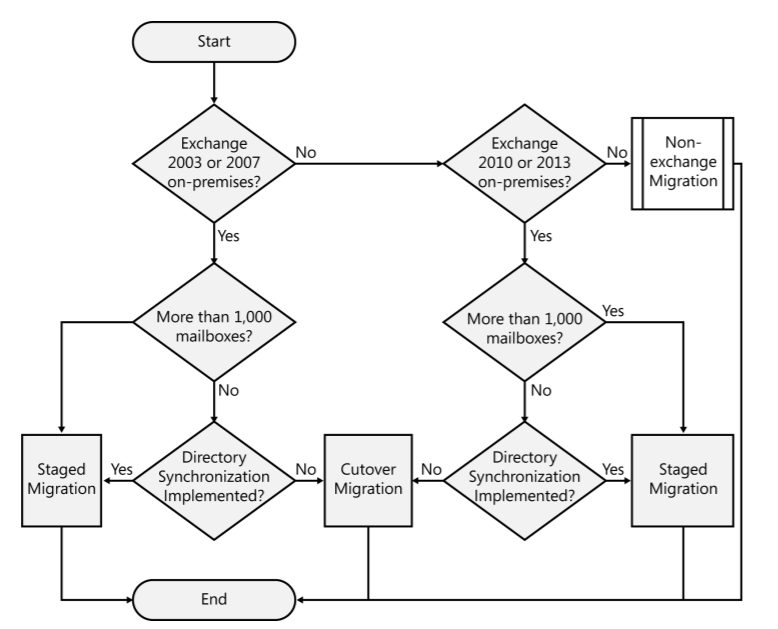
Migration par basculement
Une migration avec basculement est idéale pour les organisations avec 1 000 boîtes aux lettres ou moins. L'autre exigence importante pour une migration avec basculement est que la synchronisation d'annuaire n'a pas été établie. La raison en est que la migration par basculement créera des utilisateurs dans Microsoft 365 dans le cadre du processus. Par conséquent, si la synchronisation d'annuaire synchronise déjà des objets Active Directory (AD) avec Microsoft 365, vous devez utiliser une migration par étapes ou migrer à l'aide d'un déploiement hybride. Vous devez désactiver la synchronisation d'annuaire si vous souhaitez effectuer une migration par basculement.
Avant d'examiner comment une migration de basculement est configurée, il est utile que vous sachiez ce qui se passe lorsque vous exécutez une migration de basculement. Lorsqu'une migration par basculement est lancée, les processus suivants se produisent :
La notification par e-mail contiendra deux rapports :
Migration par basculement avec EAC
Si votre organisation utilise la dernière version de Microsoft 365, l'ECP ne sera pas une option d'interface utilisateur graphique (GUI) disponible. Au lieu de cela, vous utiliserez le CAE. Pour lancer une migration par basculement à l'aide du CAE, procédez comme suit :
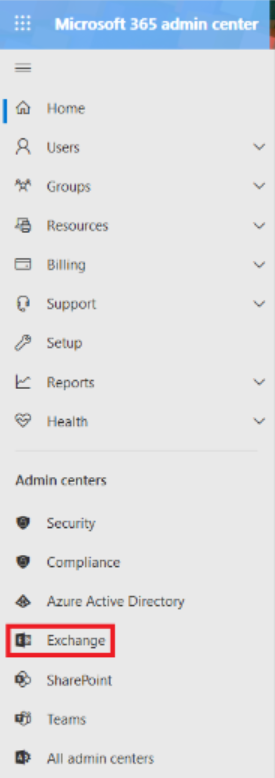
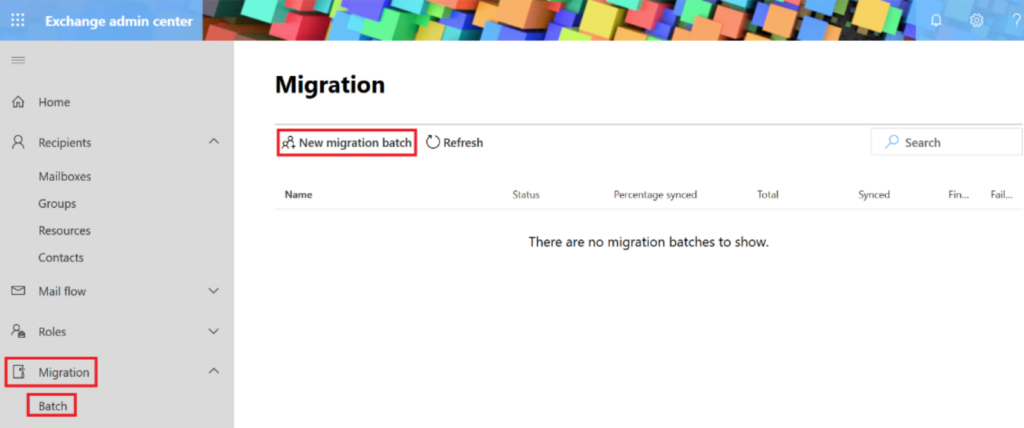
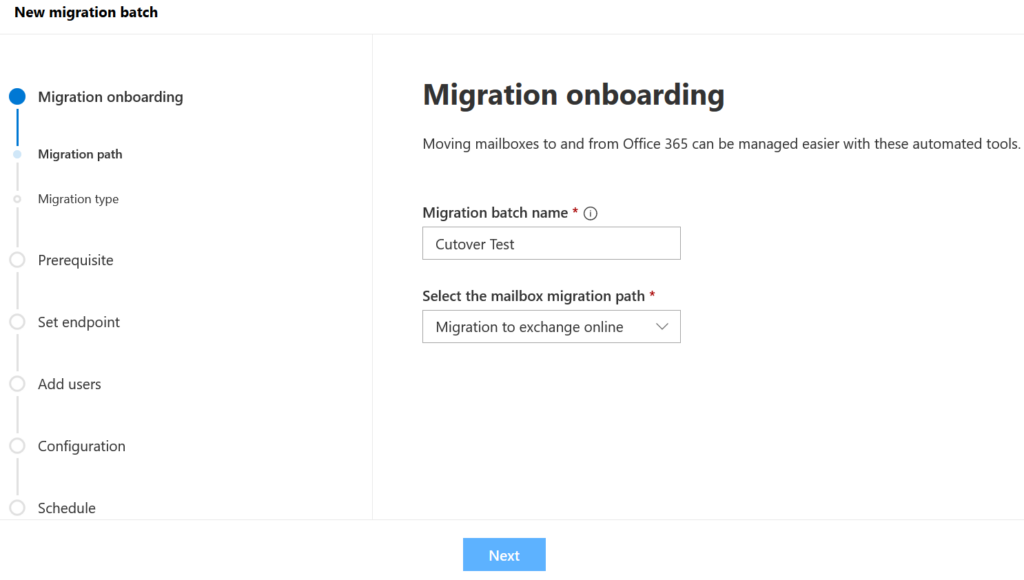
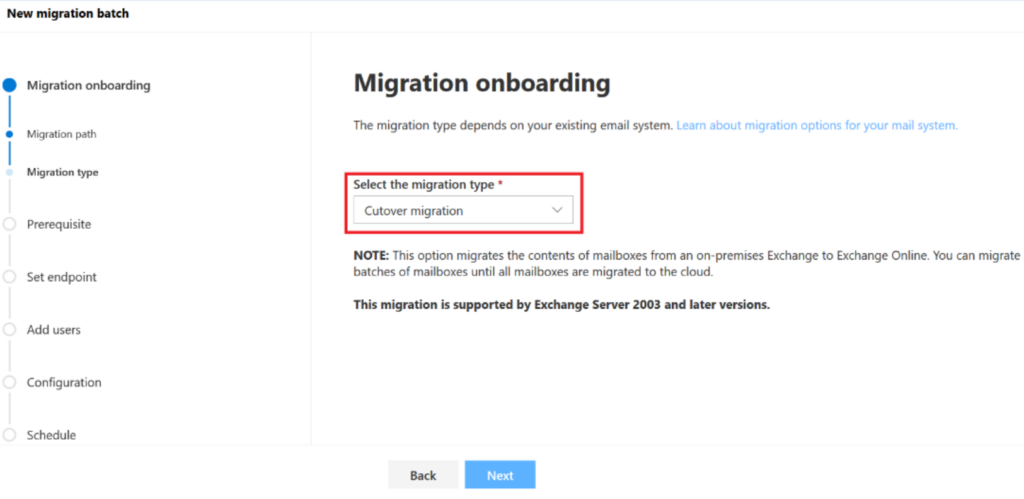
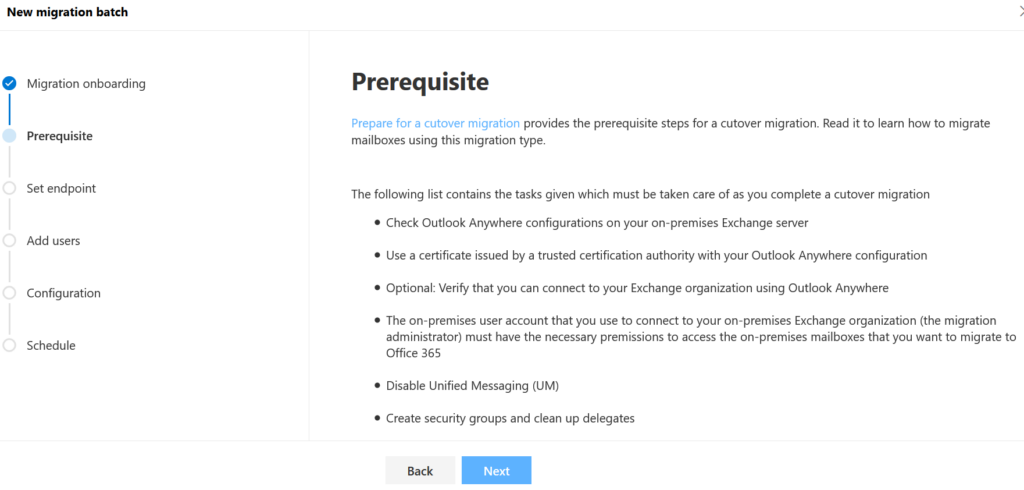
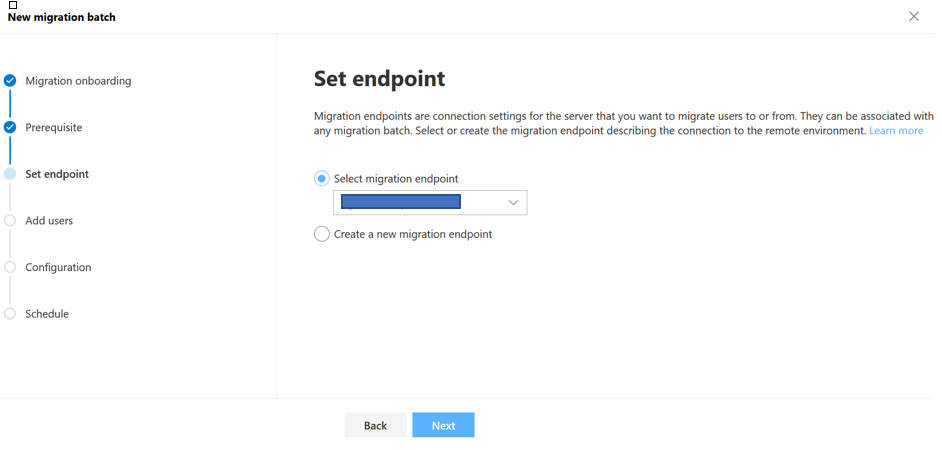
EmailAddress : Il s'agit de l'adresse SMTP de la boîte aux lettres et c'est le seul attribut obligatoire.
Mot de passe : Le mot de passe qui sera défini pour la boîte aux lettres basée sur le cloud après sa migration. Cet attribut est facultatif et n'est pas obligatoire si l'authentification unique (SSO) est activée. Si vous définissez le mot de passe dans le fichier .csv et que SSO est activé, il sera ignoré. Laissez simplement cette case vide si elle ne s'applique pas à votre configuration.
ForceChangePassword : cet attribut booléen spécifie si l'utilisateur doit modifier le mot de passe lors de sa première connexion à la boîte aux lettres cloud. La valeur est True ou False. Il s'agit également d'un attribut facultatif et n'est pas obligatoire si l'authentification unique est activée. Si vous définissez cet attribut dans le fichier .csv et que SSO est activé, il sera ignoré. Laissez simplement cette case vide si elle ne s'applique pas à votre configuration.
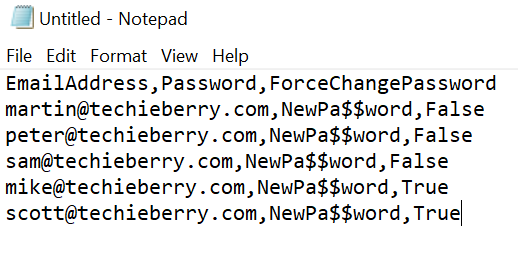
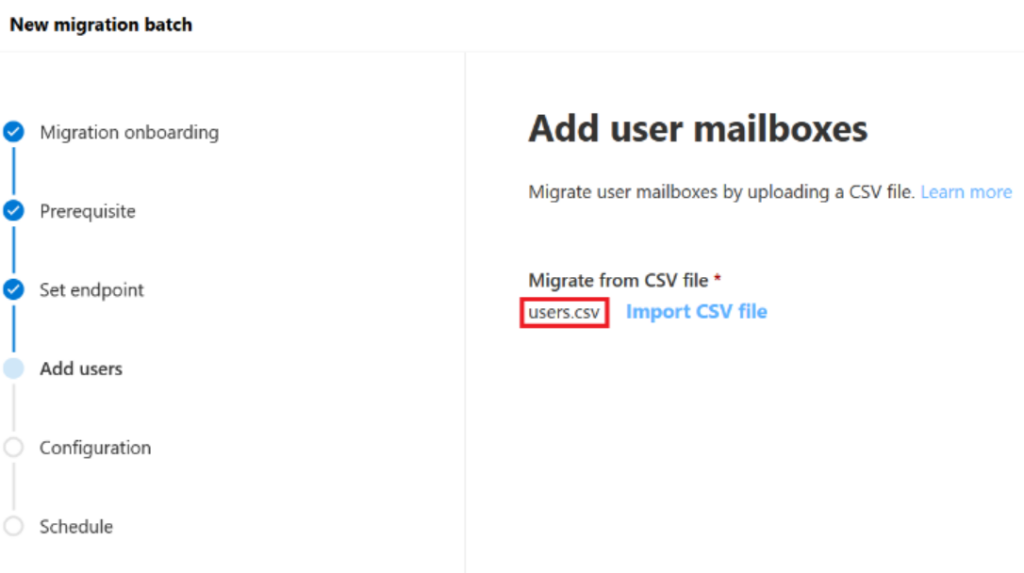
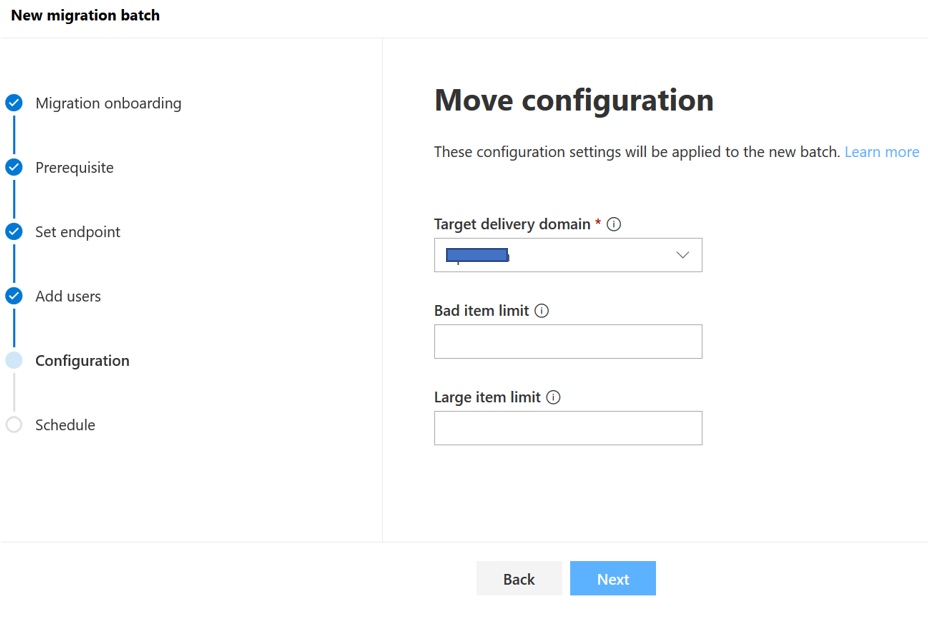
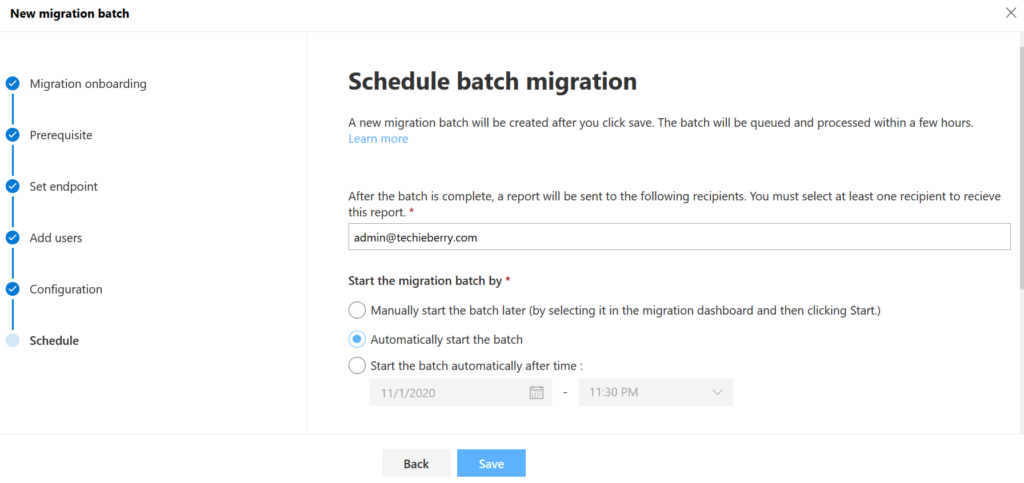
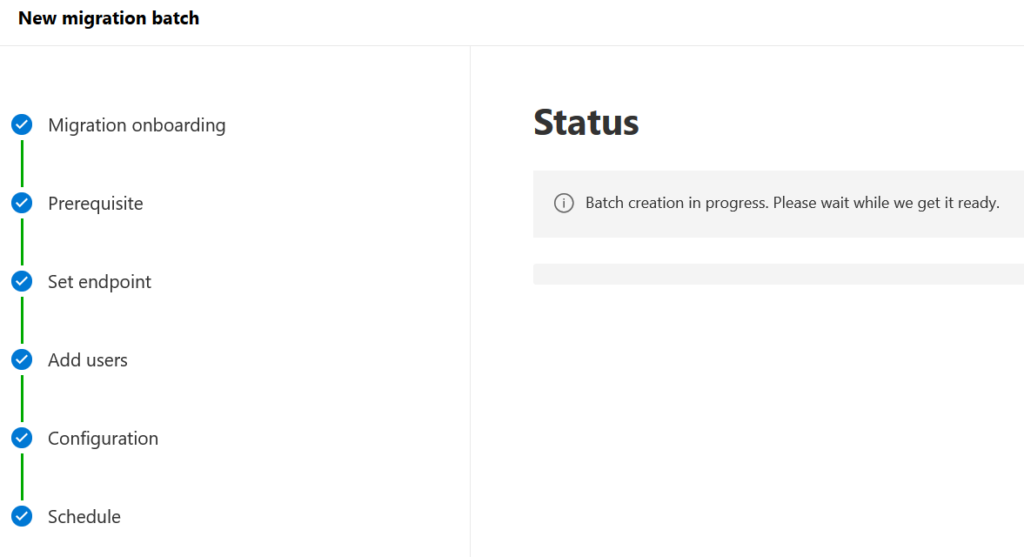
Migration par étapes
Une migration par étapes est un processus dans lequel un sous-ensemble de boîtes aux lettres et de contenu est migré en plusieurs lots au fil du temps et s'applique uniquement à Exchange 2003 et 2007. Une migration par étapes est généralement l'approche si vous avez plus de 1 000 boîtes aux lettres. Une considération particulière pour la migration par étapes est que vous devez identifier les boîtes aux lettres qui doivent se trouver dans le même lot de migration. Les boîtes aux lettres des personnes participant aux autorisations déléguées doivent être conservées ensemble. Par conséquent, ils doivent appartenir au même lot lorsque vous planifiez une migration par étapes. Une migration par étapes est la méthode de migration appropriée si la synchronisation d'annuaires est déjà implémentée.
Avant d'examiner comment configurer une migration par étapes, il est utile que vous sachiez ce qui se passe lors d'une migration par étapes. Lorsque vous lancez une migration par étapes, les processus suivants se produisent :
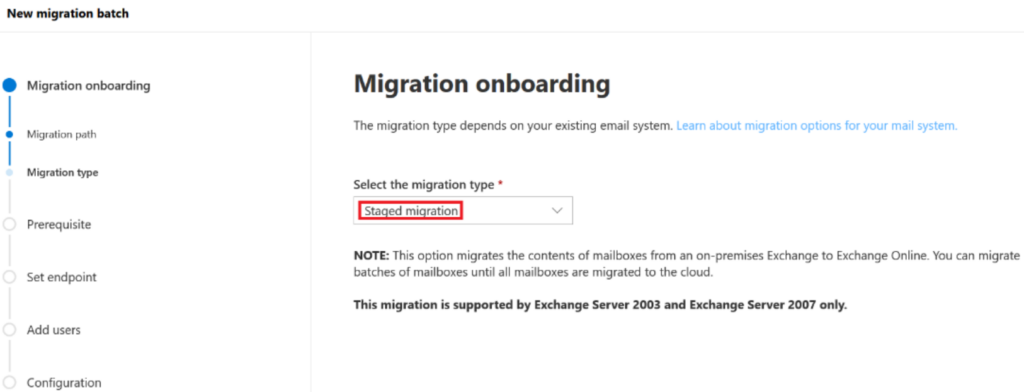
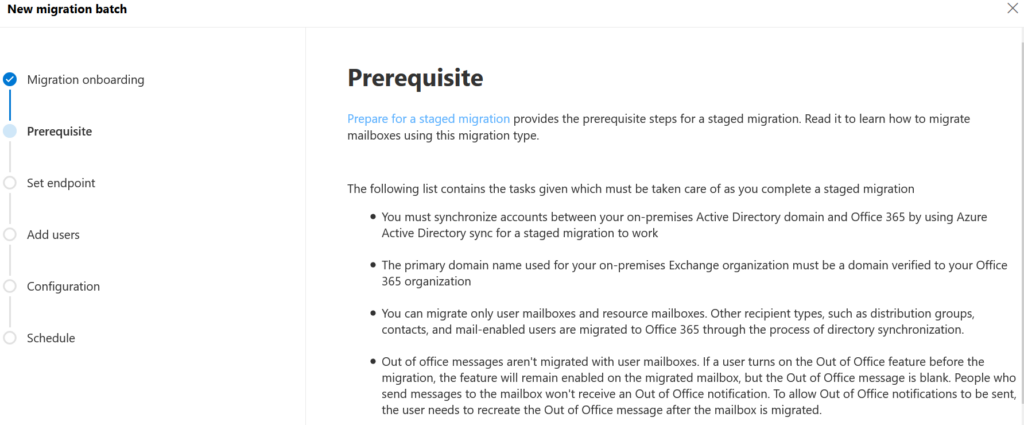
Migration de déploiement hybride
La migration après l'établissement d'un environnement hybride Exchange est l'une des approches les plus populaires car, contrairement aux autres méthodes que nous avons couvertes jusqu'à présent après avoir établi un environnement hybride Exchange, vous pouvez déplacer des boîtes aux lettres vers le cloud et les ramener sur site. Une partie de la configuration d'un environnement hybride Exchange consiste à implémenter un serveur d'accès client (CAS) Exchange 2010 Service Pack 3 (SP3). Cela introduit le service de réplication de boîtes aux lettres (MRS) fourni avec le CAS 2010 SP3. MRS est le service chargé d'effectuer les déménagements de boîtes aux lettres.
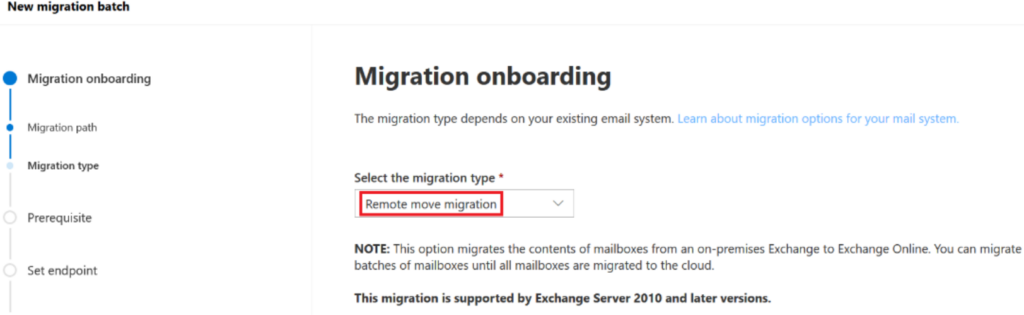
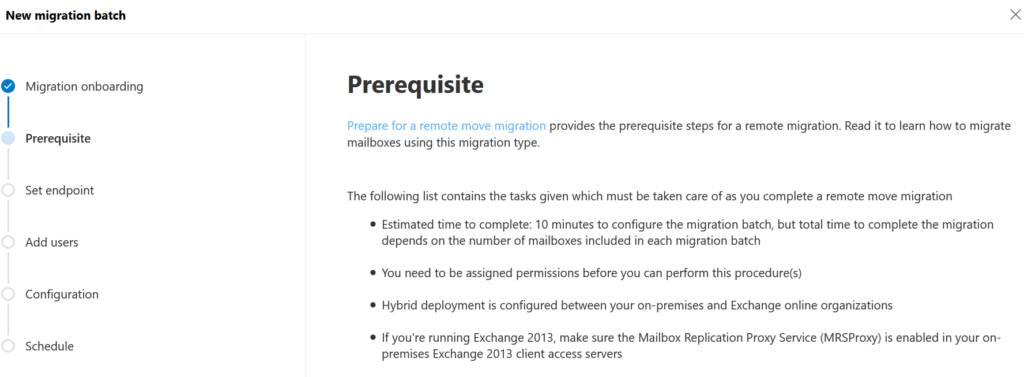
Outils de migration tiers
Si, pour une raison quelconque, les outils et options existants fournis par Microsoft ne répondent pas à vos besoins de migration, il existe toujours des outils tiers vers lesquels vous pouvez vous tourner. Des exemples d'outils de migration Exchange tiers sont Quest Software, Binary Tree, BitTitan, Cemaphore et Metalogix. Exchange est une plate-forme mature et existe depuis un certain temps. Par conséquent, les outils tiers sont facilement disponibles et sont tout aussi matures.
Bonnes pratiques de migration
Il existe plusieurs bonnes pratiques lors de la migration des boîtes aux lettres. Nous énumérerons certaines des plus courantes que vous devriez envisager d'adopter lors de la migration des boîtes aux lettres des serveurs de messagerie locaux vers Exchange Online.
Réduire le TTL pour les enregistrements MX
Dans la plupart des scénarios, vous souhaiterez acheminer les e-mails entrants vers Exchange Online. Par conséquent, avant de commencer l'une des tâches de migration, qu'il s'agisse d'une migration par basculement, par étapes ou IMAP, modifiez la durée de vie (TTL) de vos enregistrements MX pour améliorer le temps de convergence DNS lorsque vous changez vos enregistrements MX. La recommandation est de modifier le TTL à 3 600 secondes, soit une heure.
Performances migratoires
Limitation du service de migration
Dans les exercices de migration que vous avez vus plus tôt dans ce chapitre, rappelez-vous que vous avez la possibilité de spécifier le nombre de boîtes aux lettres qui sont migrées simultanément, qui par défaut est de trois. La spécification du nombre de boîtes aux lettres qui doivent être migrées simultanément est appelée limitation du service de migration.
Reportez-vous à nouveau au livre blanc « Performances de la migration » ou testez une migration de boîte aux lettres unique pour déterminer le débit de la migration. Cela vous aidera à déterminer le nombre optimal de migrations simultanées que votre réseau peut prendre en charge.
Limitation de l'utilisateur
Déplacement des boîtes aux lettres vers Exchange sur site
Boîte aux lettres initialement créée sur site
Si la boîte aux lettres que vous souhaitez migrer depuis Microsoft 365 a été initialement créée sur site puis migrée vers le cloud, il vous suffit de supprimer le lot créé pour migrer une boîte aux lettres vers Exchange Online avant de commencer, sinon, il le dira a migré avec succès mais rien n'aura été déplacé.
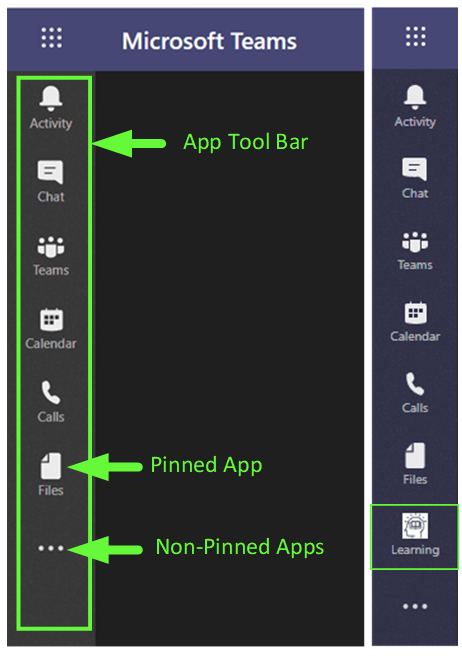
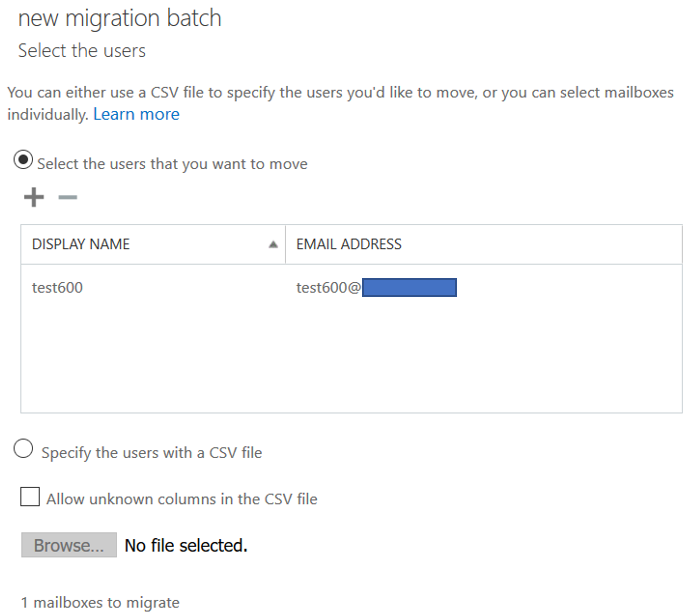
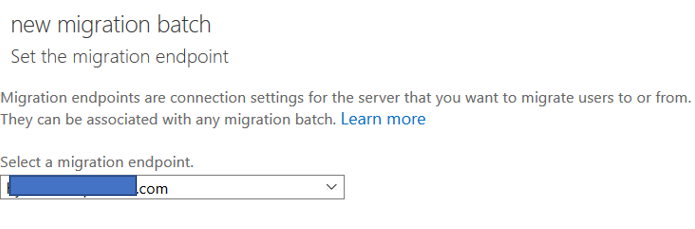
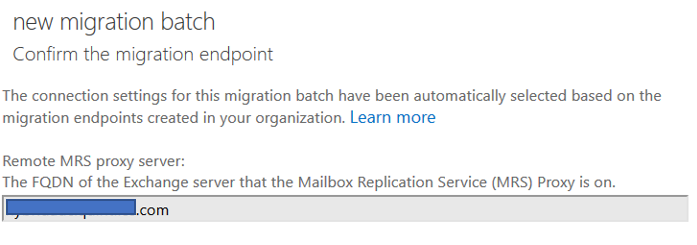
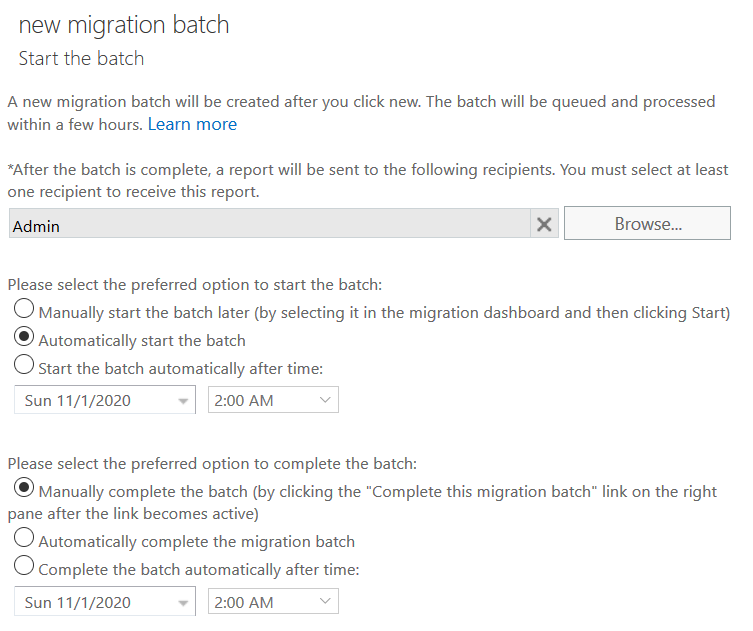
Boîte aux lettres créée à l'origine dans Exchange Online
Si la boîte aux lettres Exchange Online que vous souhaitez déplacer vers Exchange local a été créée à l'origine dans Microsoft 365, vous devez d'abord définir la propriété ExchangeGUID sur la boîte aux lettres locale associée. Vous devez le faire car la propriété ExchangeGUID n'est pas synchronisée avec la boîte aux lettres locale associée si la boîte aux lettres a été initialement créée dans Microsoft 365. Pour qu'une demande de déplacement à distance réussisse, la valeur stockée dans la propriété ExchangeGUID doit être la même pour la boîte aux lettres dans Microsoft 365 et la boîte aux lettres distante locale associée.
Suivez ces étapes pour vérifier et définir la propriété ExchangeGUID pour la boîte aux lettres distante sur site :
Get-RemoteMailbox "alias de la boîte aux lettres cloud à migrer sur site" | Format-Liste ExchangeGUID

Get-Mailbox "alias de la boîte aux lettres cloud à migrer vers sur site" | Format-Liste ExchangeGUID
Set-RemoteMailbox "alias de la boîte aux lettres cloud à déplacer" -ExchangeGUID "coller le GUID de la boîte aux lettres Exchange Online"
A lire également : Comment migrer des réunions Skype vers des réunions Teams ?
Maintenant, j'aimerais avoir de vos nouvelles :
Quelle découverte de l'article d'aujourd'hui avez-vous trouvé la plus intéressante ? Ou peut-être avez-vous une question sur quelque chose que j'ai couvert.
Quoi qu'il en soit, j'aimerais vous entendre. Alors allez-y et laissez un commentaire ci-dessous.
Un tutoriel montrant comment faire jouer votre diaporama automatiquement dans Microsoft PowerPoint 365 en définissant le temps de défilement des diapositives.
Les ensembles de styles peuvent instantanément donner à votre document un aspect poli et cohérent. Voici comment utiliser les ensembles de styles dans Word et où les trouver.
Forcer une invite sur vos fichiers Microsoft Excel pour Office 365 qui indique Ouvrir en tant que lecture seule grâce à ce guide.
Nous vous montrons une astuce que vous pouvez utiliser pour exporter facilement tous vos contacts Microsoft Outlook 365 vers des fichiers vCard.
Apprenez comment activer ou désactiver l
Apprenez à verrouiller et déverrouiller des cellules dans Microsoft Excel 365 avec ce tutoriel.
Il est courant que l
Un tutoriel montrant comment importer des diapositives d
Découvrez comment créer une macro dans Word pour faciliter l
Nous vous montrons comment activer ou désactiver les options de presse-papiers visibles dans les applications Microsoft Office 365.




